Portal
Portal es el espacio central de la plataforma, desde donde se puede acceder a los módulos disponibles de los productos de Flexxible. Permite crear, modificar o eliminar usuarios y también darles roles para que puedan elaborar y administrar acciones respecto a los microservicios, flows y políticas de gestión de parches.
A través de Portal se pueden consultar los datos de consumo de licencias por entorno; gestionar grupos de reporte, que posibilitan la segmentación de dispositivos; y activar funcionalidades en FlexxAgent. Portal se integra con OAuth2, un framework que permite la autorización de usuarios, para que estos inicien sesión de manera sencilla, utilizando sus credenciales corporativas.
Desde Inicio se puede ingresar a los diversos módulos que conforman la solución y en Tus productos a las licencias activas de los productos de Flexxible que incluye tu suscripción.
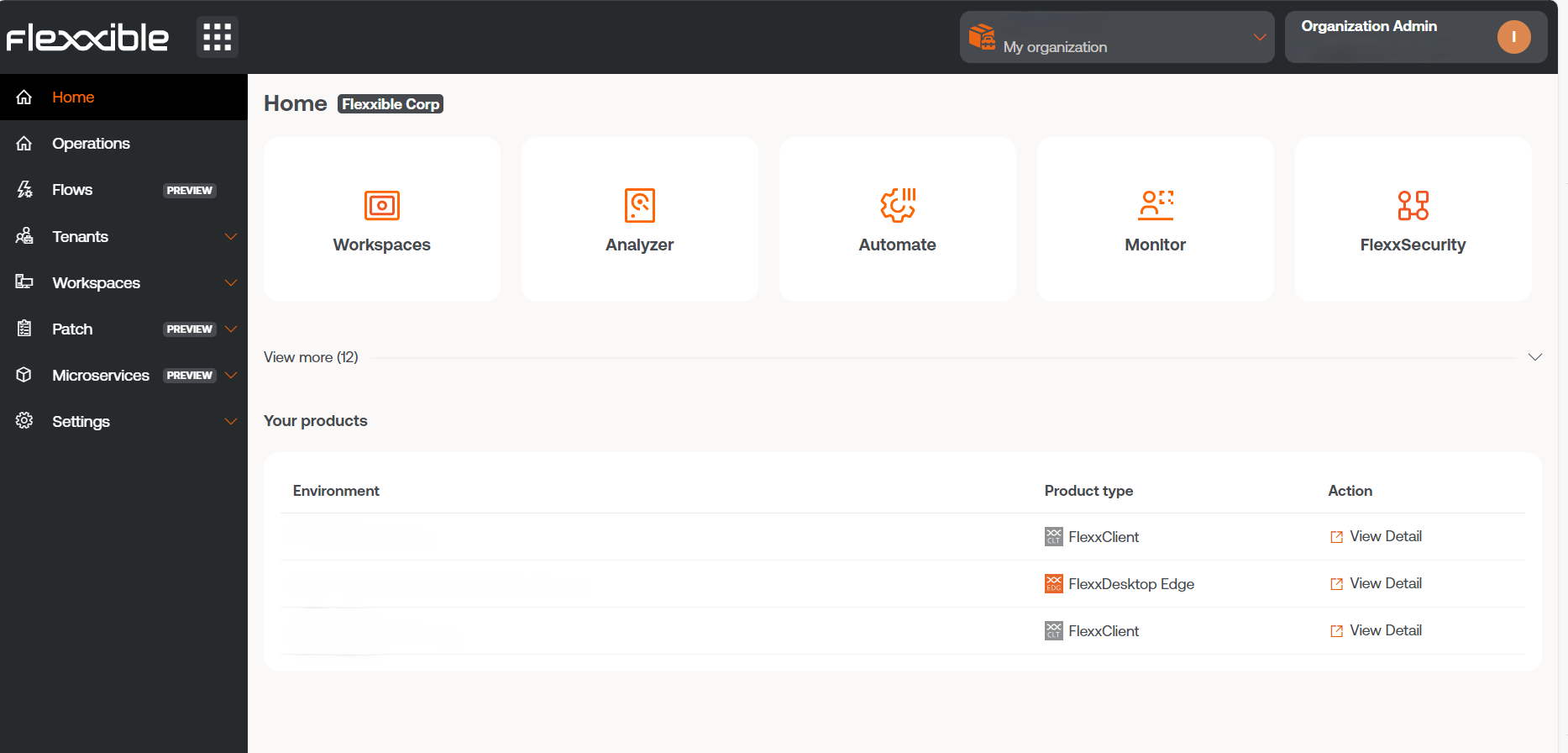
Menú lateral
Esta opción ofrece varios campos de acción.
Otra manera de acceder a los módulos es presionando el botón con nueve puntos que está a la derecha del logo Flexxible, que actúa como un switch para cambiar el contenido del menu lateral por la lista de aplicaciones disponibles. Para volver al estado anterior del menú, basta con volver a presionar el botón.
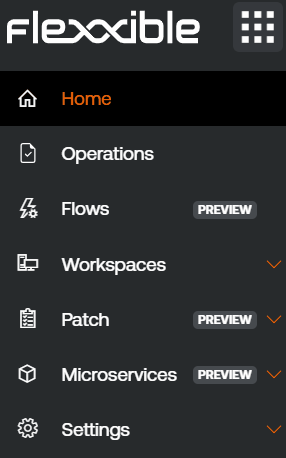
Selector de organización
En la parte superior, hacia el centro, se encuentra el selector de organización. Si un usuario tiene acceso a múltiples organizaciones, como en el caso de los proveedores de servicios, puede seleccionar la organización a administrar de manera muy sencilla.
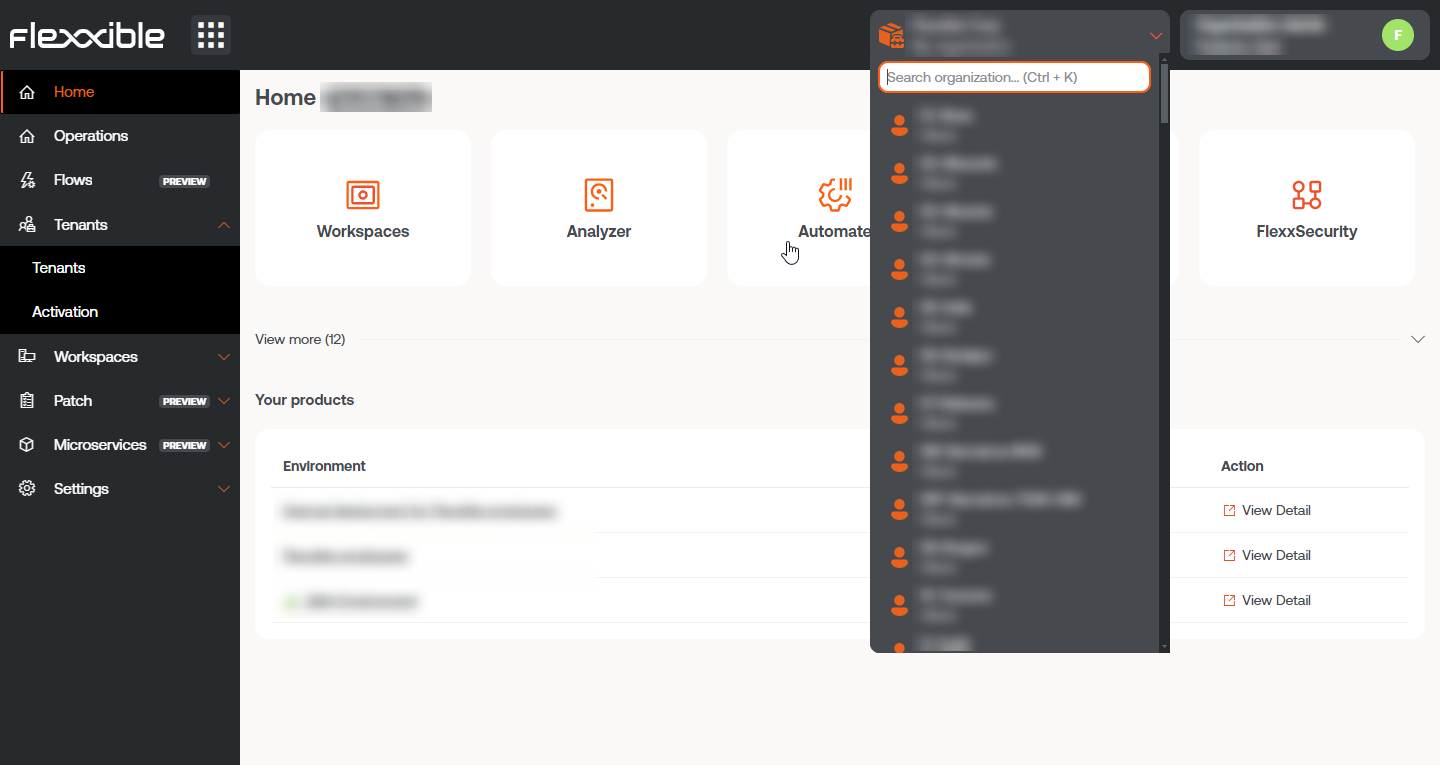
Es posible interactuar con el selector de organización tanto con el ratón como con el teclado. Pulsando Ctrl+K (Cmd+K en Mac) se abre el selector para hacer un desplazamiento y buscar una organización, utilizando para ello las teclas del cursor. Para seleccionar una organización basta con usar la tecla Enter. También es posible escribir texto para filtrar los resultados del listado.
Configuración de usuario
En el menú superior, a la derecha, se muestra el nombre del usuario logueado y su rol asignado en Portal.
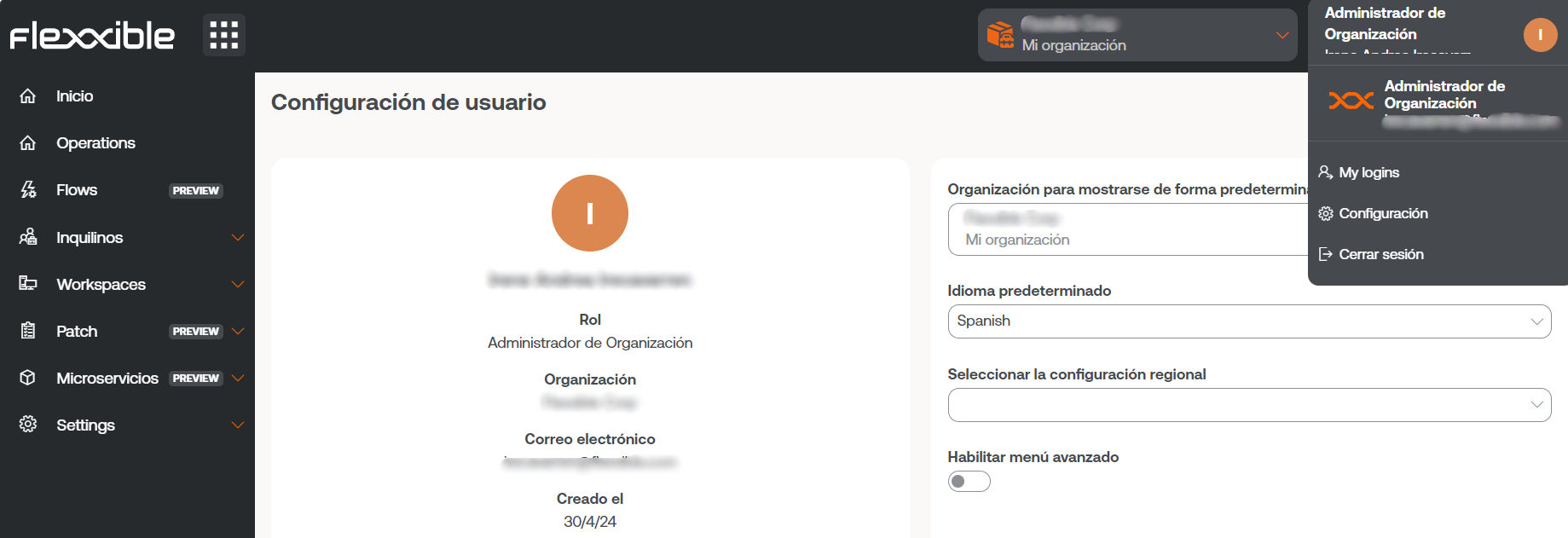
Si se hace clic en el nombre del usuario se puede consultar y gestionar:
- My logins
- Configuración
- Cerrar sesión
My logins
Muestra información sobre las conexiones del usuario de la sesión, incluyendo dirección IP, user agent, fechas de acceso y módulo al que se accedió. Los datos vienen directamente del proveedor de autenticación. Como máximo se pueden ver inicios de sesión de los 30 últimos días o los 1000 últimos inicios de sesión.
Configuración
Esta sección permite al usuario establecer una organización por defecto, configurar el idioma y establecer la configuración regional para Portal y el resto de módulos, así como activar el menú avanzado.
Organización predeterminada
En entornos de proveedores de servicios gestionados (MSP), cuando un usuario navegue por Portal desde una organización que no es la predeterminada, deberá tener en cuenta que la aplicación volverá a la organización configurada por defecto cuando la página se recargue.
Para cambiar la organización que Portal muestra por defecto se debe hacer clic en
Organización para mostrarse de forma predeterminada.
Menú avanzado
El menú avanzado permite ampliar el menú lateral de Portal agregando accesos directos a funcionalidades especificas del resto de módulos, de tal manera que, por ejemplo, se puede saltar a una sección específica de Analyzer o Workspaces.